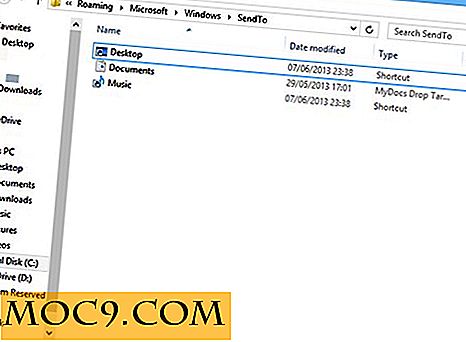Hur man lägger till flera tidszoner i ubuntu [snabba tips]
Om du är som jag, någon som behöver arbeta med människor runt om i världen och vid olika tidzoner, kommer du att uppskatta en enkel klocka som kan visa flera tidszoner vid ett ögonblick. I Ubuntu kan du få klockans applet att visa olika tidszoner, även om metoden för att göra det inte riktigt uppenbart.
I Ubuntu öppnar du Systeminställningar och klickar på ikonen "Tid och datum". Alternativt kan du klicka på klockans applet i systemfältet och välja "Inställningar för tid och datum".
Klicka på fliken Klocka på sidan Inställningar för tid och datum.
Markera rutan "Tid på andra platser". Knappen "Välj platser ..." kommer nu att vara aktiv. Klicka på det.

Klicka på knappen "+" för att lägga till den nya platsen. Ange platsen och en rullgardinsmeny visas för att du ska välja plats / tidszon.

Du kan fortsätta lägga till så många tidszoner som du vill. När du är klar, stäng bara fönstret.
Klicka nu på klockans applet i systemfältet. Du bör se alla tidszoner som du just har lagt till.

Enkelt, eller hur?
Andra alternativ
Vad händer om du inte använder Unity-skrivbordet? För Gnome Shell finns en förlängning, MultiClock, som också kan visa flera tidszoner. Alternativt kan du installera " gnome-clocks " -paketet för att integrera världsklockan i systempanelen.
Bildkredit: Tidsklockor av BigStockPhoto



![Använda Automator för att göra ditt liv mer produktivt [Mac]](http://moc9.com/img/automator-word-01.jpg)